نصب کنسول مدیریتی نسخه 10 Veeam Backup & Replication

نصب کنسول مدیریتی نسخه 10 Veeam Backup & Replication
برای نصب کنسول مدیریتی Veeam Backup & Replication ابتدا بسته نرم افزاری را Extract کرده و فایل اجرایی به نام Setup.exe را اجرا کنید.
سپس بر روی دکمه Install کلیک کنید.
با موارد License Agreement نرم افزار موافقت کنید و به مرحله بعد بروید.
فایل لایسنس را به نرم افزار معرفی کنید.
محل نصب نرم افزار را مشخص کنید.
در فرآیند نصب اجزای زیر نصب می شوند:
- Veeam Backup & Replication
- Veeam Backup Catalog (component responsible for storing VM guest OS indexing data)
- Veeam Backup & Replication Console
همچنین اجزای زیر را نیز در پس زمینه نصب می کند:
- Veeam Explorer for Microsoft Active Directory
- Veeam Explorer for Microsoft Exchange
- Veeam Explorer for Oracle
- Veeam Explorer for Microsoft SQL Server
- Veeam Explorer for Microsoft SharePoint
- Veeam Explorer for Microsoft OneDrive for Business
- Veeam Backup PowerShell Snap-In
- Veeam Distribution Server
بررسی پیکربندی سیستم
در این مرحله نرم افزارهایی که نصب نشده در قسمت Status به صورت Warning نمایش داده می شود که به شما پیشنهاد می دهد آن ها را نصب کنید.
در شکل زیر نصب قبلا انجام شده و با زدن کلید Re-check به صورت Passed نمایش داده می شود.
تنظیمات نصب را مشخص کنید.
گزینه Let me specify different settings را انتخاب کنید.
تنظیمات Service Account را مشخص کنید.
توجه کنید که اکانتی که انتخاب می کنید بایستی دارای دسترسی های مدیریتی بر روی سیستمی باشد که Veeam Backup را بر روی آن نصب می کنید.
این اکانت باید مجوز db_owner را برای پیکربندی دیتابیس داشته باشد.
Microsoft SQL Server را انتخاب کنید.
در این مرحله اگر SqlServer نصب نشده گزینه Install new instance of SQL Server را انتخاب کنید و در صورتی که قبلا نصب شده گزینه Use existing instance of SQL Server را انتخاب کنید.
instance name را در قالب HOSTNAME \ INSTANCE وارد کنید.
در ادامه اگر گزینه SQL Server authentication را انتخاب می کنید. یوزر و پسورد اکانتی که مجوز دارد را وارد کنید.
تنظیمات پورت را مشخص کنید.
پیشنهاد می شود تنظیمات به صورت پیش فرض باشد.
محل قرار گیری فایل های سیستمی نرم افزار و کاتالوگ ها و vPower NFS را مشخص کنید.
در مرحله آخر روی گزینه Install کلیک کنید تا فرآیند نصب انجام شود.
پیشنهاد می شود قبل از نصب گزینه Check for update را غیر فعال کنید.
در پایان بر روی آیکن ایجاد شده به نام Veeam Backup and Replication روی دسکتاپ کلیک کنید تا نرم افزار اجرا شود.
نویسنده: سپیده غلامی

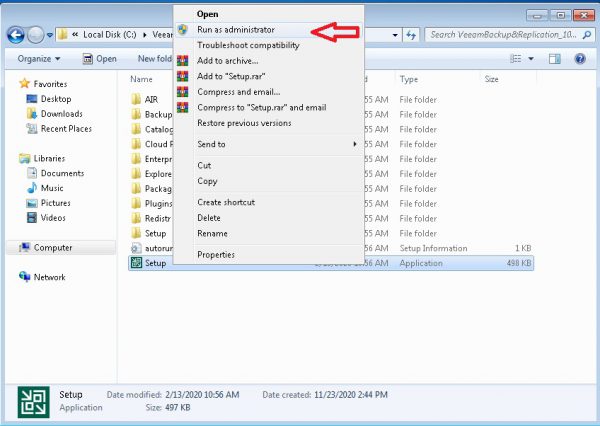
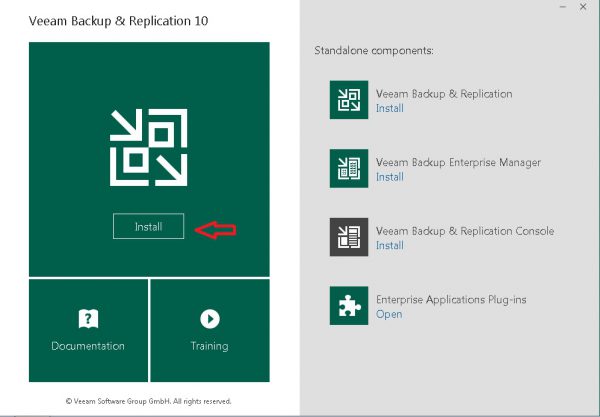
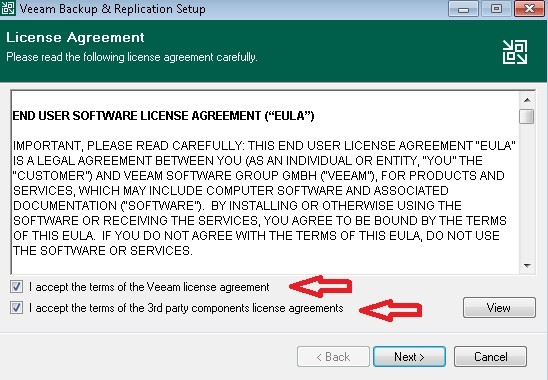
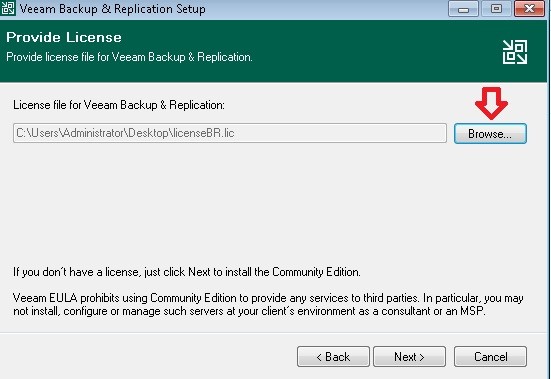
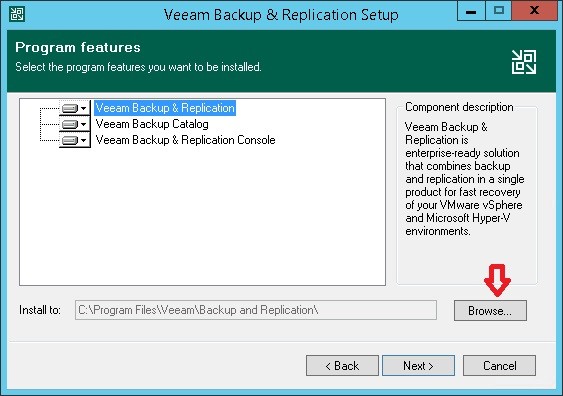
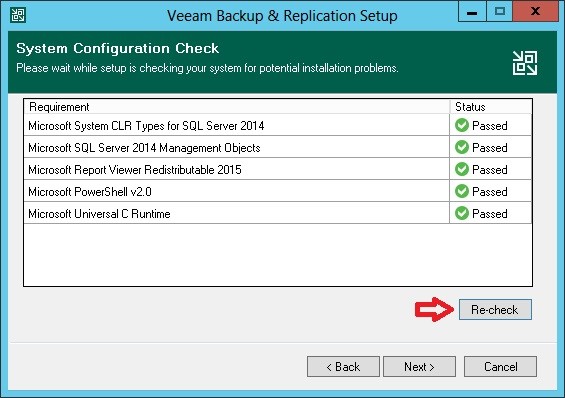
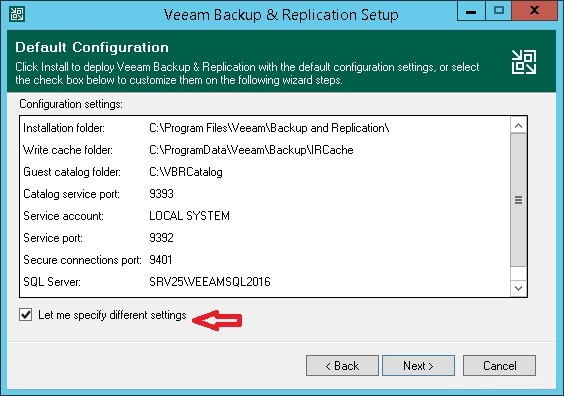
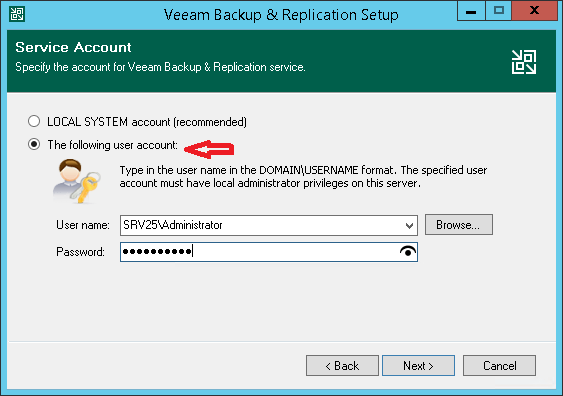
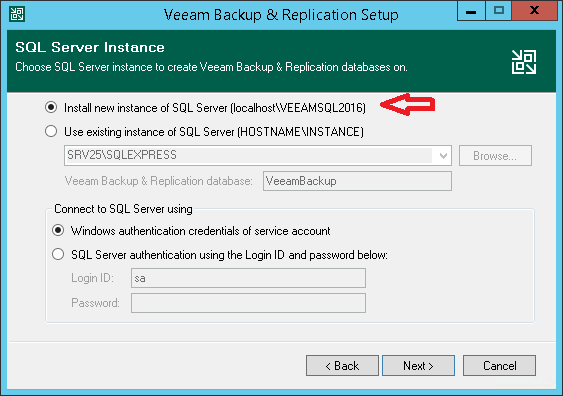
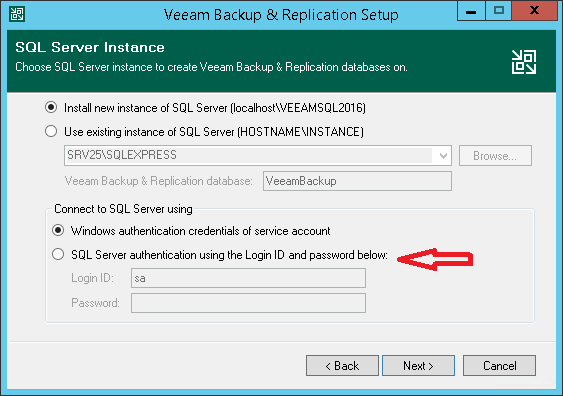
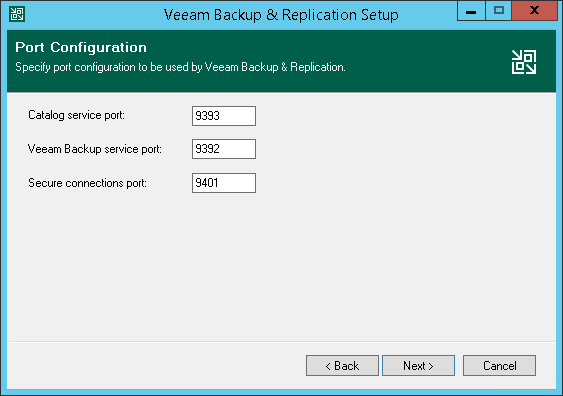
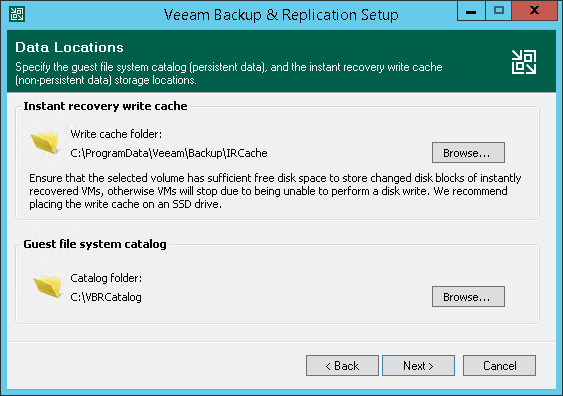
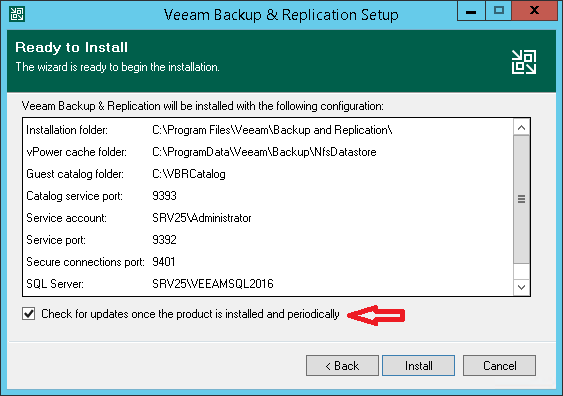



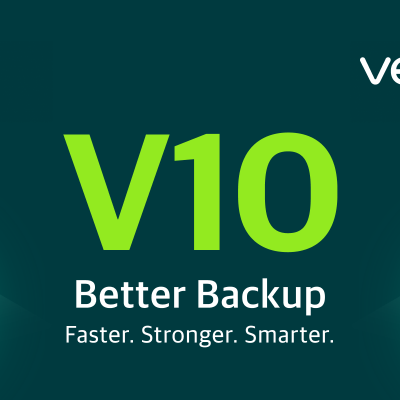


دیدگاهتان را بنویسید
برای نوشتن دیدگاه باید وارد بشوید.